Supprimer des contacts dans Alcatel Van Touch. Est-il possible de récupérer des contacts manquants ou supprimés sur Alcatel et des appareils Android similaires. Suivez ensuite ces instructions pour supprimer des contacts
Vous pouvez supprimer un contact de votre téléphone à l'aide de la fonction Contacts. L'utilisateur a également la possibilité de désynchroniser un compte pour effacer tous les numéros qui lui sont associés. Si vos contacts sont stockés dans un compte Google, nous vous recommandons d'utiliser le site Web Contacts pour en garder le contrôle.
Pour supprimer un contact d'Android, vous devez accéder à l'application Contacts. Ce programme peut être appelé différemment, et cela dépendra de l'appareil mobile utilisé. Vous devez cliquer sur l'entrée que vous souhaitez effacer. En conséquence, les informations de contact doivent être affichées. Si vous souhaitez effacer plusieurs éléments, vous pouvez cliquer sur l'un d'entre eux et maintenir votre doigt enfoncé pendant un moment, ce qui activera le mode de sélection, puis spécifiera les noms supplémentaires qui doivent être effacés. Ce processus peut différer sensiblement sur certains modèles d'appareils.

Vous pouvez maintenant cliquer sur « Supprimer ». L'emplacement et la conception de ce bouton varient selon les appareils, mais il se trouve généralement dans la moitié supérieure de l'écran. Parfois, cela ressemble à un message « Supprimer », et d'autres fois, à une icône de poubelle. Dans certains cas, l'utilisateur devra d'abord cliquer sur le bouton qui ressemble à 3 points verticaux, puis sélectionner l'option « Supprimer ». Vous devez cliquer sur « Oui » pour confirmer que vous souhaitez effacer les éléments sélectionnés. Il sera demandé à l'utilisateur s'il comprend que les contacts seront définitivement supprimés de l'appareil mobile. L'opération reste à confirmer.
Désactiver un compte
Pour désactiver votre compte, vous devez vous rendre dans « Paramètres ». Une fois déconnecté, tous les numéros synchronisés seront supprimés. Cela peut être utile pour effacer un grand nombre d’éléments à la fois. Vous devez sélectionner l'option « Comptes » dans la section « Informations personnelles ». Vous devez maintenant sélectionner le compte pour lequel vous souhaitez désactiver la synchronisation. Tous les numéros de ce compte seront supprimés de votre appareil.

Si vous souhaitez savoir comment supprimer un numéro de téléphone, vous devez garder à l'esprit qu'en désactivant les contacts, vous pouvez arrêter leur synchronisation afin que la liste ne soit pas automatiquement mise à jour avec votre compte. Si vous ne voyez pas l'option Contacts, vous devrez désactiver complètement la synchronisation pour le compte que vous utilisez. Ensuite, vous devez appuyer sur le bouton en forme de 3 points verticaux. Il est généralement situé dans le coin supérieur droit. Un petit menu devrait s'ouvrir dans lequel vous devez cliquer sur le bouton « Synchroniser ». Cela activera l’interaction avec votre compte. Les contacts ayant été désactivés, tous les éléments de ce compte seront effacés de votre appareil.
Supprimer les contacts Google
Pour supprimer des numéros Google, vous devez ouvrir un navigateur Web. Si vous stockez des numéros dans votre compte, vous pouvez utiliser Contacts pour les gérer plus efficacement. À cette fin, vous êtes autorisé à utiliser un site Internet spécial. Cette méthode concerne uniquement les éléments stockés dans un compte. Les numéros situés dans la mémoire du téléphone ou sur un autre compte doivent être supprimés séparément.

Vous devez vous connecter à Contacts à l'aide de votre navigateur. Pour ce faire, utilisez le même compte que sur l'appareil Android. Ensuite, cliquez sur les photos de profil de vos contacts pour les sélectionner. La barre de recherche en haut de la page vous aidera à trouver rapidement les numéros dont vous avez besoin. Vous devez cliquer sur le bouton avec l'image d'un panier en haut de l'écran. Cela supprimera tous les numéros sélectionnés de votre compte. Si le bouton du panier est inactif, cela signifie qu'un ou plusieurs articles que vous avez sélectionnés ont été ajoutés via Google+. Pour les supprimer, vous devez effacer les numéros des cercles.
Pour sortir sans sauvegarder, vous pouvez appuyer sur la touche Menu
Ajouter/supprimer des favoris
Pour ajouter un contact aux Favoris, cliquez sur
contact pour afficher les détails, puis appuyez sur
Pour ajouter un contact aux Favoris (l'étoile deviendra blanche).
Pour supprimer un contact de vos favoris, cliquez sur le bouton blanc
astérisque
sur l’écran d’informations détaillées.
Modification des contacts
Pour modifier les informations de contact, appuyez sur Menu
sur l’écran des coordonnées, puis sélectionnez
Changement. Cliquez pour terminer Prêt.
Modifier le numéro de téléphone par défaut d'un contact
Numéro de téléphone par défaut (numéro de téléphone
est prioritaire lors d'un appel ou d'un envoi
messages) apparaîtra toujours sous le nom du contact.
Pour modifier le numéro de téléphone par défaut, appuyez sur et
restez sur l'écran des coordonnées
le numéro que vous souhaitez définir comme tel, puis
sélectionner Définir par défaut. Apparaîtra à côté du numéro
icône.
La sélection n'est disponible que si le contact a plusieurs
téléphone.
sonneries pour contact
Sur l’écran des coordonnées, appuyez sur
Menu pour afficher une liste d'options, sélectionnez Seulement la voix.
mail ou Mettre sonnerie.
Si tous les appels entrants vers un contact sont transférés vers
votre téléphone ne sonnera pas et il sonnera automatiquement
Effacer le contact
Pour supprimer un contact, appuyez sur la touche Menu Et
Marquez tous les contacts que vous souhaitez supprimer et cliquez sur √
. Cliquez sur Tous, pour supprimer tous les contacts.
Le contact sera également supprimé des autres applications sur
téléphone ou Internet lors du prochain
synchroniser votre téléphone.
Communiquez avec vos contacts
Vous pouvez passer des appels et échanger des messages
avec vos contacts.
Pour passer un appel, cliquez sur le contact à contacter
accédez à l’écran des coordonnées, puis
raser le numéro.
Pour envoyer un message aux contacts, cliquez sur
contact pour accéder à l'écran des coordonnées,
puis cliquez sur l'icône
sur le côté droit du contact.
Utiliser Quick Contact pour Android
Cliquez sur l'image du contact pour ouvrir Quick Contact
pour Android, vous pouvez alors cliquer sur le numéro ou l'icône
pour sélectionner une méthode de communication.
Le système d'exploitation Android, comme tout autre, n'est pas parfait. Par conséquent, les utilisateurs peuvent rencontrer divers problèmes, notamment avec les numéros enregistrés. Dans ce guide, nous vous expliquerons comment supprimer des contacts sur Android, comment vous débarrasser des doubles contacts et résoudre d'autres problèmes de carnet d'adresses.
Supprimer un contact de votre répertoire téléphonique est simple. Pour le faire, suivez ces étapes:
Étape 1. Lancez l'application Contacts(peut aussi être appelé Personnes selon la version du système d'exploitation)

Étape 2. Appuyez longuement sur le contact que vous souhaitez supprimer jusqu'à ce que le menu contextuel apparaisse.

Étape 3. Cliquez sur le bouton Supprimer", puis confirmez votre sélection.

Comment supprimer des contacts d'une carte SIM
Pour supprimer des contacts d'une carte SIM, vous devez d'abord configurer leur affichage. La séquence d'actions est la suivante :
Étape 1. Lancez l'application Contacts.
Étape 2. Cliquez sur le bouton Menu" téléphone intelligent.

Étape 3. Les paramètres de l'application s'ouvriront, cliquez sur le bouton Afficher».

Étape 4. Cochez la case " Contacts de la carte SIM" positionner " Inclus».

Étape 5. Retour à l'application Contacts, recherchez les contacts de la carte SIM qui apparaissent dans la liste des numéros (ils seront affichés avec la marque appropriée), sélectionnez-les et supprimez-les à votre discrétion.
Suppression par lots de contacts
Sélectionner et supprimer individuellement chaque contact du répertoire téléphonique Android est une tâche plutôt laborieuse et ennuyeuse s'il y a plusieurs centaines de numéros sur le téléphone. Par conséquent, vous pouvez utiliser la fonction de désinstallation par lots :
Étape 1. Lancez l'application Contacts.
Étape 2. Cliquez sur le bouton Menu" téléphone intelligent.
Étape 3. Cliquez sur le bouton En plus».

Étape 4. Cliquez sur le bouton Suppression par lots».

Étape 5. Vous serez renvoyé à l'application Contacts, où vous pouvez cocher les cases à côté des numéros dont vous avez besoin et les supprimer en un seul clic.

Pourquoi des doubles contacts apparaissent-ils ?
Installer différents firmwares sur un smartphone puis synchroniser les données peut conduire à l'apparition de doubles contacts sur Android. En conséquence, le livre de chiffres peut atteindre des tailles indécentes et l'utilisateur devra constamment parcourir la jungle de contacts identiques. Ce problème peut être partiellement résolu en utilisant la fonction de fusion des doublons :
Étape 1. Lancez l'application Contacts.
Étape 2. Cliquez sur le bouton Menu" téléphone intelligent.
Étape 3. Cliquez sur le bouton En plus».
Étape 4. Cliquez sur le bouton Fusionner les doublons».

Étape 5. Le système d'exploitation proposera de rechercher les contacts en double et de les fusionner. Cliquez sur le bouton Fusionner" pour démarrer cette opération.

Comment supprimer les contacts en double sur Android
Vous pouvez également supprimer les contacts en double à l'aide des outils de service Google ou des applications tierces, par exemple, Contacts en double. Considérons les deux options.
Contacts Google
Étape 1 : Lancez votre navigateur et accédez à l'adresse google.com/contacts.
Étape 2. Entrez les informations de votre compte Google.
Étape 3 : Cliquez sur le bouton Trouver des contacts similaires».

Étape 4 : Sélectionnez les contacts en double et supprimez-les.
Contacts en double
Étape 1. Installez et lancez l'application Contacts en double.
Étape 2. Le programme analysera votre liste de contacts et indiquera s'il y a des numéros en double sur votre smartphone.

Étape 3 : Sélectionnez et supprimez les contacts en double.
Conclusion
Tout problème survenant avec un smartphone peut être facilement résolu si vous savez quoi faire. Dans ce guide, nous avons expliqué comment supprimer des contacts sur Android ; De plus, sur notre site Web, vous trouverez des solutions à d'autres problèmes liés au carnet d'adresses - comment copier des contacts d'Android vers un ordinateur, comment transférer des contacts d'Android vers Android, comment récupérer des contacts supprimés sur Android, etc.
Comment récupérer des contacts manquants ou supprimés? De nombreux utilisateurs d'appareils Android, y compris les propriétaires de smartphones Alcatel, sont confrontés à ce problème. Dans cet article, vous trouverez des informations qui vous permettent de restituer les contacts perdus vers Alcatel et d'autres smartphones similaires fonctionnant sous le système d'exploitation Android. Toutes les méthodes ci-dessous ont été partagées par les utilisateurs d'appareils Android eux-mêmes, et peut-être que l'une des méthodes vous aidera à résoudre le problème des contacts. Je voudrais également dire que les contacts manquants de la carte SIM ou de la mémoire du téléphone ne sont pas toujours complètement supprimés ; ils sont peut-être masqués dans les paramètres de l'appareil lui-même, soit accidentellement, soit volontairement.
Vérifiez dans les paramètres Android quels contacts sont actuellement affichés. Pour cela, ouvrez « Contacts », puis le bouton « Menu » et dans le menu qui s'ouvre, sélectionnez « Filtre de contacts ». Pour afficher tous les contacts sur votre téléphone, sélectionnez « Tous les contacts » dans le nouveau menu qui s'ouvre. De plus, si nécessaire, vous pouvez choisir d'autres options à votre discrétion. Si cela ne vous aide pas, consultez ci-dessous les conseils laissés par les utilisateurs d'appareils Android.
Voici les avis les plus utiles laissés sur d’autres pages de notre site sur des sujets similaires :
Commentaires laissés par Daniil Tsybulsky : Les gars, au lieu de contacts, j'avais Paramètres, puis j'affichais les contacts, puis je sélectionnais tout, peut-être que quelqu'un d'autre a ça !
Commentaires laissés par Alexey : j'ai désactivé toute synchronisation automatique, redémarré le téléphone, activé la synchronisation Google, tous les contacts sont apparus. Pixie Alcatel.
Avis laissé par Maxim : Le téléphone essaie de synchroniser vos contacts avec Google et les supprime (comme s'il les supprimait), seule la désactivation de la synchronisation a aidé.
Commentaires laissés par Ilya : Au début, cela n’a pas aidé. Je suis entré dans les contacts - menu - comptes - j'ai supprimé la synchronisation, puis je suis sorti, je suis entré à nouveau dans la synchronisation et j'ai cliqué sur l'icône WhatsApp, les contacts sont apparus.
Commentaires laissés par Irina : Essayez de supprimer le Chanqe Yo ! Voix. Ça m'a aidé!!
Commentaires laissés par Evgeniya : La synchronisation a été désactivée et les contacts ont disparu, mais après avoir désactivé la synchronisation de Viber et WhatsApp et redémarré le téléphone, tous les contacts manquants sont apparus et ne disparaissent plus.
Avis laissé par Edgar : Activez le mode avion et désactivez-le, allez dans les contacts. Après quelques secondes, les contacts devraient apparaître.
N'oubliez pas de laisser des avis et d'indiquer le modèle de votre appareil et la méthode qui vous a aidé à récupérer vos contacts sur Alcatel ou un autre Android. Peut-être que les informations que vous avez laissées seront utiles à de nombreux utilisateurs de smartphones et de tablettes confrontés à un problème de contacts.
- J'espère que tu as pu récupérer des contacts prétendument supprimés sur le téléphone.
- Nous serons heureux si vous laissez également un commentaire. informations ou conseils utiles.
- Merci pour votre réactivité, votre entraide et vos conseils utiles !!!
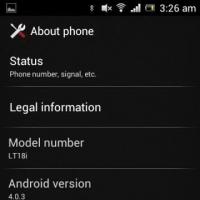 Version des processeurs et du système d'exploitation
Version des processeurs et du système d'exploitation Les meilleurs smartphones sans cadre
Les meilleurs smartphones sans cadre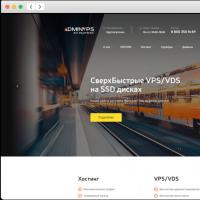 Évaluation de l'hébergement en Russie
Évaluation de l'hébergement en Russie Protocoles de communication dans les systèmes de contrôle de processus automatisés Structure de connexion des sous-systèmes locaux
Protocoles de communication dans les systèmes de contrôle de processus automatisés Structure de connexion des sous-systèmes locaux PHP array_search : recherche d'une valeur dans un tableau
PHP array_search : recherche d'une valeur dans un tableau Changer votre mot de passe Origin
Changer votre mot de passe Origin Origine – où obtenir la dernière version, comment télécharger et installer correctement les comptes connectés
Origine – où obtenir la dernière version, comment télécharger et installer correctement les comptes connectés